אנו והשותפים שלנו משתמשים בקובצי Cookie כדי לאחסן ו/או לגשת למידע במכשיר. אנחנו והשותפים שלנו משתמשים בנתונים עבור מודעות ותוכן מותאמים אישית, מדידת מודעות ותוכן, תובנות קהל ופיתוח מוצרים. דוגמה לעיבוד נתונים עשויה להיות מזהה ייחודי המאוחסן בעוגייה. חלק מהשותפים שלנו עשויים לעבד את הנתונים שלך כחלק מהאינטרס העסקי הלגיטימי שלהם מבלי לבקש הסכמה. כדי לראות את המטרות שלדעתם יש להם אינטרס לגיטימי, או להתנגד לעיבוד נתונים זה, השתמש בקישור רשימת הספקים למטה. ההסכמה שתוגש תשמש רק לעיבוד נתונים שמקורו באתר זה. אם תרצה לשנות את ההגדרות שלך או לבטל את הסכמתך בכל עת, הקישור לעשות זאת נמצא במדיניות הפרטיות שלנו, הנגיש מדף הבית שלנו.
מיקרוסופט פרסמה עדכון לערוץ הבטא עבור Insiders רק יום לפני Patch Tuesday. עם זאת, עדכון זה מביא רק כמה תיקונים תוך הצגת חדש
מיקרוסופט פרסמה KB5017390 על האינסיידר ערוץ בטא ל Windows 11. בהתאם לאיזו קבוצה נחתת, התקנת עדכון זה תשדרג את ה-build של מערכת ההפעלה שלך 22622.598 אוֹ 22621.598.
עדכון זה עושה כמה שיפורים ותיקונים למערכת ההפעלה, אך גם מציג בעיה חדשה. בנוסף, מיקרוסופט ביטלה בכוונה גם תכונה לעת עתה, ללא כל הסבר מתי היא עשויה להיות זמינה שוב.
הבה נבחן כעת לעומק מה העדכון הזה מציע, והאם כדאי להתקין אותו.
תוכן העניינים
- חדש ב-Build 22622.598 בלבד
- חדש ב-Build 22622.598 ו-22621.598 שניהם
- בעיות ידועות
- האם כדאי לעדכן?
- כיצד להתקין את Windows 11 Build 22622.598/22621.598
- החזר/הסרה של Windows 11 Insider Preview Update
- ניקוי לאחר התקנת עדכוני Windows
תִזכּוֹרֶת: המשתמשים שנחתו בקבוצה עם תכונות חדשות מושבתות כברירת מחדל (Build 22621) יכולים לבדוק אם יש עדכונים באופן ידני ולבחור להתקין את העדכון שיפעילו את התכונות (Build 22622).
חדש ב-Build 22622.598 בלבד
התיקונים והשיפורים הבאים חלים על Windows 11 Build 22622.598:
-
[הגדרות]
- לעת עתה, משתמשים לא יוכלו עוד להסיר אפליקציות עם תלות הדדית או לתקן אפליקציות Win32 מתחת אפליקציית הגדרות >> אפליקציות >> אפליקציות מותקנות.
-
[סייר קבצים]
- בעיה שמובילה לקבוצה קטנה של מקורבים כאשר "הפעל חלונות תיקיות בתהליך נפרד" אינו מסוגל להפעיל סייר קבצים בשתי הטיסות האחרונות עקב קריסת explorer.exe תוקנה כעת.
- טופלה בעיה שבה לא הצלחת ליצור אינטראקציה עם החלק העליון של סייר הקבצים (עם שורת הכתובת) כאשר סייר הקבצים היה במסך מלא
- בעיה שבה פריטי שורת פקודות כמו העתקה, הדבק וסל מיחזור ריק עשויים שלא להיות מופעלים באופן בלתי צפוי, נפתרה.
חדש ב-Build 22622.598 ו-22621.598 שניהם
התיקונים הבאים חלים על שני ה-builds בערוץ הביטא:
- בעיה שיוצרת כפיל תור להדפסה תוקן. בגלל זה, תור ההדפסה המקורי מפסיק לעבוד.
- בעיה שמשפיעה על פרופילי משתמש נודדים טופלה. לאחר כניסה או יציאה, חלק מההגדרות שלך לא שוחזרו.
עם השיפורים והתיקונים החדשים הללו, קיימת גם בעיה ידועה בעדכונים אלה.
בעיות ידועות
מיקרוסופט גם חשפה בעיה ידועה בטיסה זו. בעיה זו חדשה ואינה מועברת מגרסה ישנה יותר.
אם תלחץ על סמל הרשת במסך הנעילה, סביר להניח שהמחשב שלך יקרוס, ולאחר מכן תצטרך להפעיל מחדש את המחשב.
מיקרוסופט מציעה שתשנה את הגדרות חיבור הרשת שלך לאחר הכניסה למחשב שלך.
האם כדאי לעדכן?
התיקונים שהעדכון הזה מביא הם לא רבים אבל הם מתוקנים בכל זאת. עם זאת, ישנה גם בעיה שבה המחשב שלך עלול להמשיך לקרוס בזמן ניסיון לשנות את חיבור הרשת ממסך הנעילה.
הבעיה בטיסה הזו לא כל כך משמעותית. בדרך כלל איננו רואים מצב שבו אתה בהחלט חייב לשנות את חיבור הרשת שלך במסך הנעילה. אתה יכול פשוט לשנות את זה לאחר הכניסה.
לכן, אנו חושבים שיהיה חכם להתקין את העדכון הזה מכיוון שהוא מתקן מספר בעיות, אפילו כאלו שהועברו מאז הבנייה האחרונה.
כיצד להתקין את Windows 11 Build 22622.598/22621.598
ל להתקין את העדכון הזה, עליך להפעיל את Windows 11 ו נרשם לערוץ הבטא. אם יש לך עדכוני Windows מופעלים, תקבל באופן אוטומטי הודעת "תכונות חדשות מוכנות להתקנה".
אם לא, בצע את השלבים הבאים כדי להתקין את כל העדכונים:
נווט אל אפליקציית הגדרות ולאחר מכן לחץ עדכון חלונות בצד שמאל.
-
כאן, לחץ בדוק עדכונים בצד ימין של החלון.
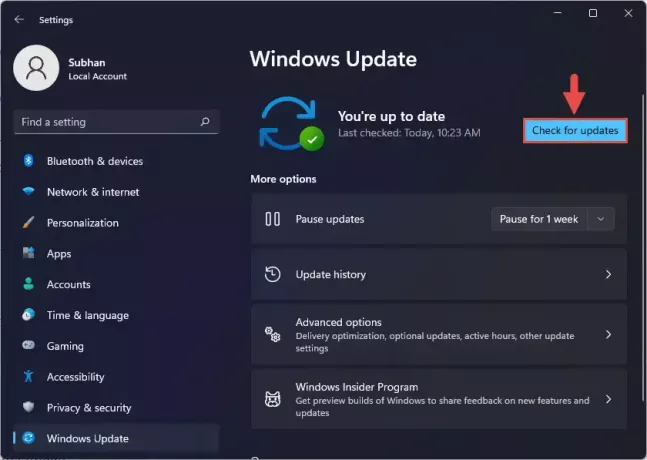
בדוק אם קיימים עדכונים ממתינים -
בהתאם לאיזו קבוצה אתה חלק, תראה אחד מהעדכונים הבאים מוריד אוטומטית:
Cumulative Update for Windows 11 Insider Preview (10.0.22622.598) (KB5017390)
Cumulative Update for Windows 11 Insider Preview (10.0.22621.598) (KB5017390)
הערה: בשלב זה, אם Build 22621 מוריד, אתה יכול ללחוץ הורד והתקן תחת Build 22622 כדי להתקין את העדכון שבו התכונות מופעלות כברירת מחדל.
כאשר העדכון הורד בהצלחה, לחץ להתקין מלפני זה.
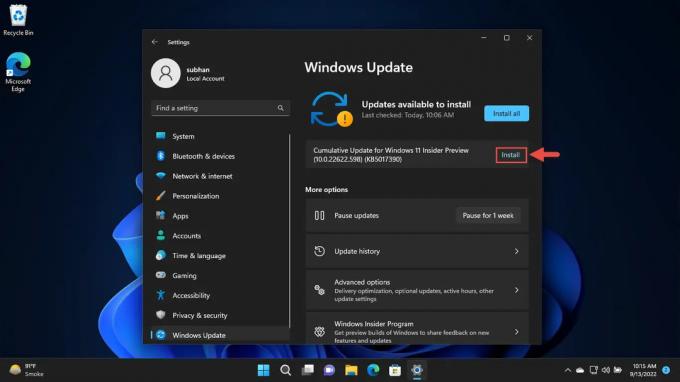
התקן את העדכון -
כאשר הוא מותקן בהצלחה, לחץ אתחל עכשיו כדי לסיים את ההתקנה.
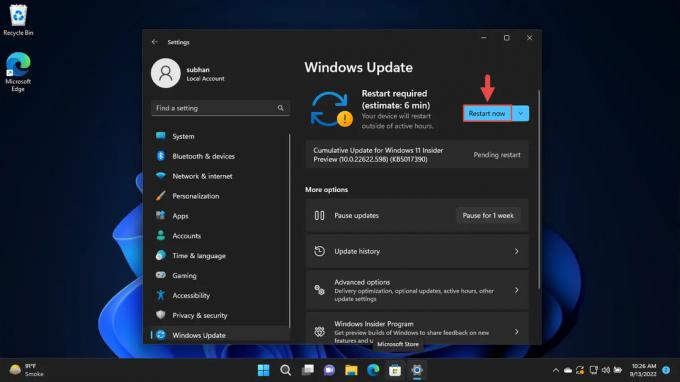
אתחל מחשב
לאחר הפעלה מחדש של המחשב, תוכל לוודא שמערכת ההפעלה עודכנה למבנה שצוין על ידי הקלדה winver בתיבת הפעל פקודה.
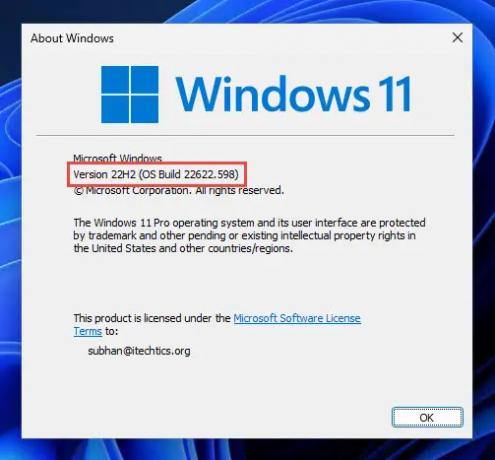
החזר/הסרה של Windows 11 Insider Preview Update
אם אינך רוצה לשמור את עדכון התצוגה המקדימה המותקן מסיבה כלשהי, אתה תמיד יכול חזור למבנה הקודם של מערכת ההפעלה. עם זאת, ניתן לבצע זאת רק ב-10 הימים הבאים לאחר התקנת העדכון החדש.
כדי לחזור אחורה לאחר 10 ימים, תצטרך ליישם את הטריק הזה.
ניקוי לאחר התקנת עדכוני Windows
אם ברצונך לחסוך מקום לאחר התקנת עדכוני Windows, תוכל להפעיל את הפקודות הבאות בזו אחר זו שורת פקודה עם הרשאות ניהול:
DISM.exe /Online /Cleanup-Image /AnalyzeComponentStoreDISM.exe /Online /Cleanup-Image /StartComponentCleanup



